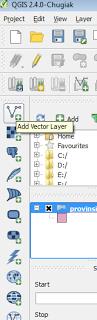Membuat WebGIS Tanpa Coding
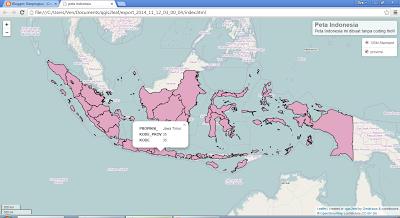
Hallo, semuanya.
Pada kesempatan kali ini seperti judul yang telah disebutkan di atas, saya akan memberikan tutorial yang cukup mudah untuk membuat suatu webgis sederhana. Pasti pada penasaran bukan? hehehe.
Sebelumnya kita download installer QGIS terlebih dahulu klik DISINI
ooh ya, untuk teman-teman yang belum tau apa itu QGIS, QGIS adalah sebuah software yang berguna untuk membuat, mengedit, memvisualisasi, analisi dan menyajikan informasi geospasial.
Untuk webgis yang akan kita buat nanti menggunakan bantuan plugin QGIS yang bernama qgis2leaf. Qgis2leaf adalah plugin yang berguna untuk melakukan export peta yang dibuat di QGIS menjadi suatu webgis yang berbasis leaflet.
Untuk yang sudah tidak sabaran kita langsung saja ke tutorialnya. ^o^
Berikut langkah-langkah dalam membuat webgis nya.
- Pertama-tama tentu anda harus menginstall software QGIS yang telah didownload tadi. Setelah itu buka QGIS desktop dan instal plugin qgis2leaf dengan klik pada menu plugin-Manage and install plugin.
- Search plugin qgis2leaf, lalu install plugin.
Karena sudah menginstall plugin ini sebelumnya jadi tidak muncul pilihan install plugin nya..
- Jika proses instalasi terkendala karena ada proxy, bisa diatur pada menu Setting-Options-Network.
Setelah itu kita buat peta nya, sekarang kita akan membuat peta sederhana provinsi Indonesia. Untuk SHP provinsi nya bisa googling sendiri, banyak sekali yang telah menyediakan secara gratis.
- Jika sudah ada SHP nya kita masukkan ke software QGIS kita, lihat pada menu toolbar di sebelah kiri dan pilih add vector layer
- Browse file SHP provinsi indonesia yang telah di download
- Setelah itu lihat menu di bagian atas,pilih web -> qgis2leaf
- Ketika masuk ke window qgis2leaf, kita dapat mengatur properties dari webgis yang akan kita buat.
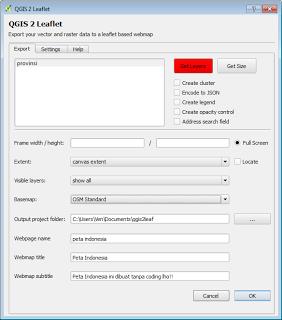
- Klik Get Layers, untuk mendapatkan layer yang telah kita masukkan sebelumnya pada software QGIS. Untuk frame width/heights kita gunakan full screen terlebih dahulu, atur Output Project Folder, Webmap name, title, dan subtitle sesuai keinginan anda. Klik OK untuk melakukan export peta QGIS ke WebGIS Leaflet. Dan hasilnya kurang lebih akan seperti berikut
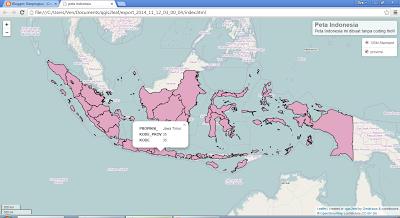
Mudah bukan, peta webgis hasil export tersebut sudah memiliki fungsi show/hide layer dan juga bisa menampilkan informasi yang ada pada polygon (shp yang kita masukkan sebelumnya) ketika provinsi tertentu di klik.
Sekian tutorial kali ini, diharapkan mampu memberikan manfaat bagi teman-teman.Sampai jumpa di postingan lainnya. Terimakasih ^^
MatKul : Geografic Information System (TI)
Sumber : Here